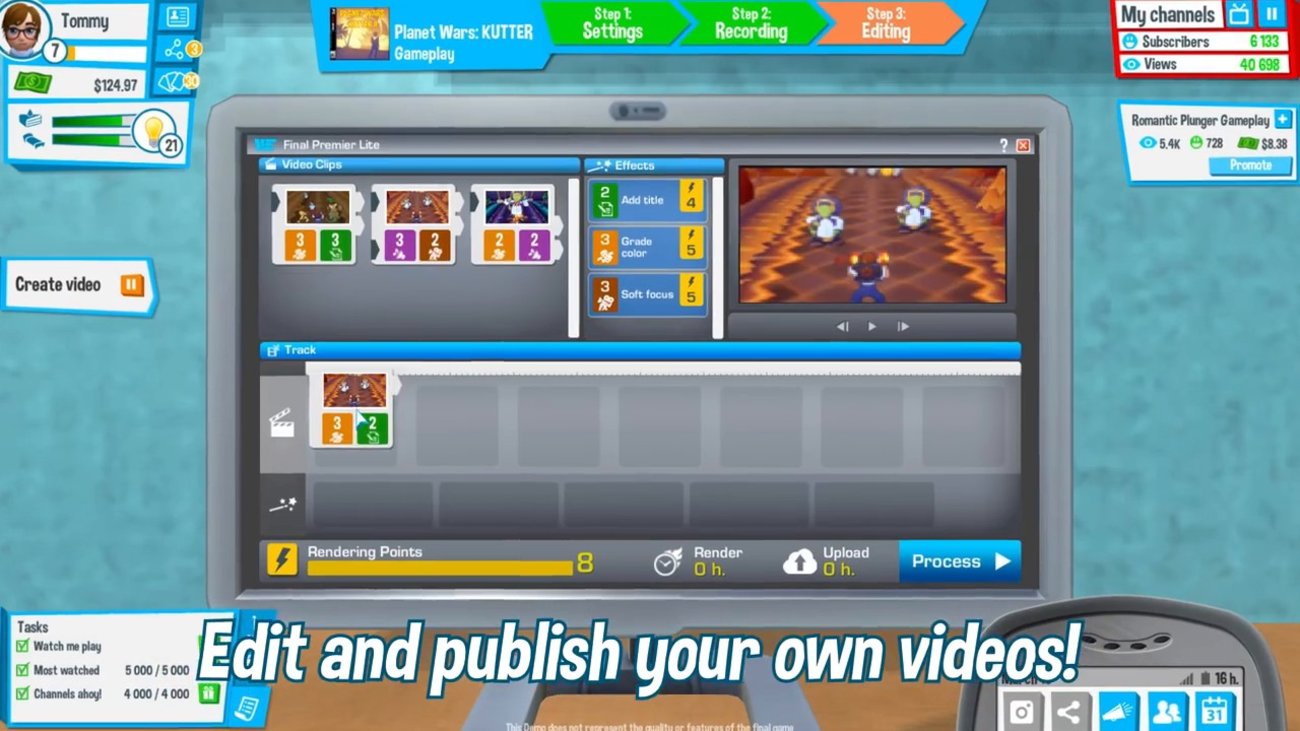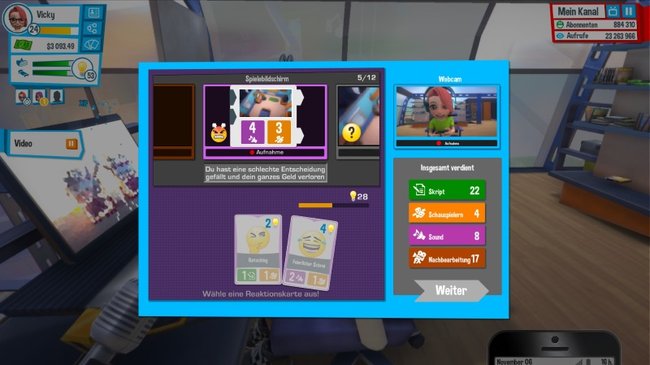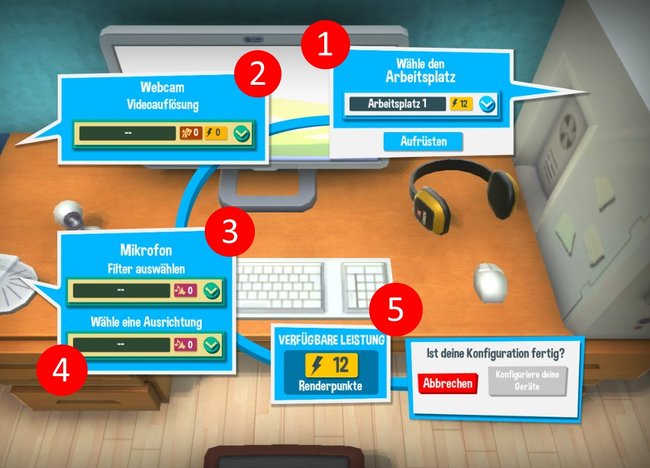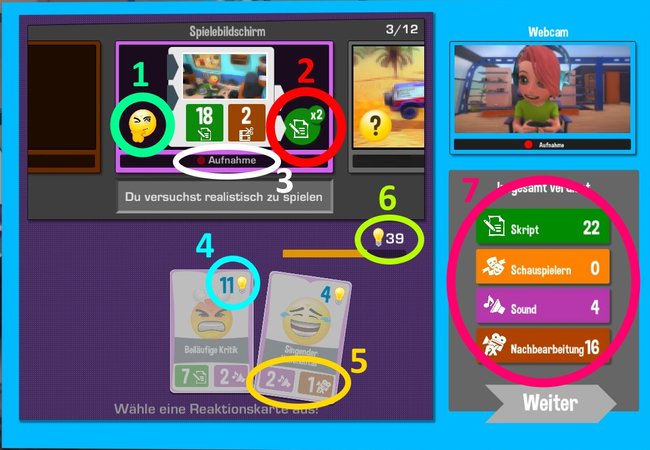In der modernen Simulation Youtubers Life erstellt ihr Videos für die Plattform YouTube, um nicht nur mehr Abonnenten, sondern auch mehr Geld zu verdienen. Ihr müsst haufenweise Videos aufnehmen, um weiter im Level zu steigen und mehr freischalten zu können. Wir zeigen euch in diesem Guide, wie ihr perfekte Videos aufnehmen und die neuen Reaktionskarten richtig einsetzen könnt.
Videos zu produzieren ist das Herzstück der Arbeit als YouTuber. Das ist natürlich auch bei Youtubers Life nicht anders. Achtet darauf, dass immer ein Video gerendert oder hochgeladen wird. Ist das nicht der Fall, müsst ihr sofort ein neues erstellen. Natürlich solltet ihr nicht vergessen, ausgeschlafen und satt zu sein. Diese Art des Zeitmanagements ist das Schwierige bei Youtubers Life. Wir geben euch in diesem Guide Tipps, wie ihr perfekte Videos aufnehmen könnt. Außerdem zeigen wir euch, wie das System der Reaktionskarten funktioniert.
In diesem Trailer zeigen euch die Youtubers-Life-Macher, wie ihr Videos aufnehmen könnt:
Youtubers Life: Grundlegendes zur Videoaufnahme
Ein neues Video zu erstellen, hat seine Tücken in Youtubers Life. Ihr könnt im Laufe der Simulation neue Videoarten freischalten. Zudem muss euer Videospiel-Regal auf dem neuesten Stand sein. Auch der Marktanteil der jeweiligen Konsole ist wichtig und beeinflusst den Erfolg eines Videos. Doch kommen wir zuerst zu den grundlegenden Tipps für Videos. Braucht ihr noch Tipps und Tricks zum Einstieg in Youtubers Life, helfen wir euch an anderer Stelle weiter.
Besonders Werbung ist eine gute Möglichkeit, um eure Abonnenten und Klicks mittelfristig zu steigern. Im späteren Verlauf von Youtubers Life müsst ihr eine bestimmte Anzahl an Views erreichen, die Zeit ist dabei sehr knapp bemessen, weshalb es sich lohnt, in Werbung zu investieren. Später schaltet ihr noch mehr Werbearten frei. Wir empfehlen euch, mindestens eine Konsole zu besitzen. Während euer PC rendert bzw. ein Video hochlädt, könnt ihr am Computer kein weiteres Video aufnehmen. Besitzt ihr jedoch eine Konsole, könnt ihr die Zeit des Hochladens effektiv nutzen und ein weiteres Video aufnehmen.
Wisst ihr nicht, für welche Konsole ihr euch bei Youtubers Life entscheiden sollt, geht einfach nach den Marktanteilen. Die Konsole mit dem höchsten Marktanteil erhält auch die besten und beliebtesten Videospiele. Mit jedem Wohnungswechsel könnt ihr eine zusätzliche Konsole kaufen. Überlegt euch also gut, welche es zu Beginn sein soll. Weitere Tipps in puncto Videos für Youtubers Life:
- Die Aufgaben solltet ihr so schnell wie möglich erfüllen. Klickt danach wieder auf das grüne Geschenk neben der abgeschlossenen Aufgabe, um mehr Erfahrungspunkte zu sammeln. Geldaufträge von Freunden sind auch eine gute Möglichkeit, um mehr Geld, Erfahrungspunkte und sogar ein kostenloses Spiel abzustauben.
- Auch Messen helfen euch dabei, günstige Videospiele oder Konsolen abzustauben. Auf Messen, Partys oder Kinobesuchen könnt ihr außerdem Kontakte zu anderen YouTubern knüpfen. Im späteren Verlauf nehmt ihr Gemeinschaftsvideos mit Freunden auf, die euch viel mehr Views und Abonnenten bringen. Neue Freunde schalten auch neue Reaktionskarten frei.
- Ihr müsst zudem keine Spiele horten. Verkauft sie, wenn ihr seht, dass das Interesse für sie nicht mehr hoch genug ist.
- Euer PC altert. Besonders die CPU geht mit steigendem Alter schneller kaputt. Ihr könnt sie zwar reparieren (lassen), jedoch werdet ihr irgendwann viel Geld ausgeben müssen, um sie zu ersetzen. Außerdem reduzieren sich auch die Render-Leistungspunkte. Entweder kompensiert ihr das mit einer besseren Ausrüstung, wie einem neuen Bildschirm etc. oder leistet euch eine neue CPU.
Neues Video erstellen und Videoarten in Youtubers Life
Bevor ihr ein neues Video hochladen könnt, müsst ihr ein Spiel und die Videoart wählen, Einstellungen mit eurer Ausrüstung am PC vornehmen, das Video aufnehmen, nachbearbeiten und dann hochladen. Bei der Wahl des zu aufnehmenden Videos müsst ihr unbedingt darauf achten, dass ihr nicht zu viele Aufnahmen von einem speziellen Spiel macht. Das Interesse lässt stetig nach und ihr erhaltet vermehrt negative Kommentare. Die Qualität eines YouTube-Videos setzt sich aus der Anzahl eurer Punkte in folgenden Kategorien zusammen:
- Schauspielern
- Sound
- Skript
- Nachbearbeitung
- Videobearbeitung
Schritt 1: Videoart auswählen
Es gibt unterschiedliche Videoarten in Youtubers Life, die euch mehr oder weniger Abonnenten bringen. Manche sind unter bestimmten Umständen nicht geeignet. Wann ihr welche Videoart einsetzen solltet, erfahrt ihr im Folgenden:
- Gameplay: Das ist eure Standardvariante, die bereits zu Beginn freigeschaltet ist. Macht nicht zu viele Gameplay-Videos, da das Interesse stetig abnimmt.
- Preview: Diese Videoart schaltet ihr mit dem Talent „Erste Eindrücke“ im unteren Teil des Zweigs frei. Nehmt nur einmal pro Spiel ein Preview auf. Außerdem sollte das Spiel nicht schon länger als zwei Wochen veröffentlicht sein, damit Interesse generiert wird. Das Preview kann viel mehr Abonnenten und Views als ein einfaches Gameplay-Video beschaffen.
- Review: Diese Videoart schaltet ihr frei, sobald ihr das Talent „Review“ im unteren Zweig aktiviert. Wie bei einer Preview solltet ihr nur ein Review pro Spiel hochladen. Zudem müsst ihr vorher ungefähr zwei Gameplay-Videos aufgenommen haben. Ansonsten erhaltet ihr negative Kommentare und verliert Abonnenten, da sie sich beschweren, dass ihr das Spiel gar nicht richtig kennt.
- Walkthrough: Schaltet das Talent „Walkthrough“ im oberen Talentzweig frei, um solche Videos machen zu können. Nehmt aber zuerst einige andere Videos von dem Spiel auf und schiebt dann das Walkthrough hinterher.
- Dual: Im mittleren Zweig könnt ihr das Talent „Dual“ freischalten. Diese Videoart bringt euch sehr viele Abonnenten und Views. Ladet euch Bekannte oder Freunde nach Hause ein und klickt dann auf sie, um ein Gemeinschaftsprojekt aufzunehmen. Bei dieser Art könnt ihr sogar vier anstatt drei Reaktionskarten auswählen. Am Ende zeigt euch das Spiel, wie gut ihr miteinander harmoniert. Ihr seht das im Ergebnisbildschirm an einer roten, negativen oder positiven Zahl.
- Speed Run: Schaltet den Speed Run im oberen Zweig unter „Speed Run“ frei. Ihr solltet davor unbedingt ein Gameplay- und Walkthrough-Video aufnehmen.
- Vlog: Hat euer YouTuber Charakterlevel 6 erreicht, schaltet sich der Vlog frei. Er ist nur außerhalb eurer Wohnung verfügbar. Auf Messen bietet sich ein Vlog an. Das Interesse steigt mit einer höheren Abonnement-Zahl.
- Interview: Ab Charakterlevel 14 könnt ihr andere YouTuber interviewen. Dabei ist es egal, ob ihr befreundet seid oder nicht. Klickt einfach beispielsweise auf einer Messe auf eine Person und nehmt ein Interview auf. Unserer Erfahrung nach erhaltet ihr mit Interviews aber kaum Abonnenten.
- Unboxing: Schaltet ihr das Talent „Unboxing“ im unteren Zweig frei, könnt ihr euch aufnehmen, wenn ihr ein Paket öffnet. Das Interesse ist sehr hoch. Ein Unboxing-Video funktioniert nur mit Spielen und auch nur, wenn sie noch verpackt vor eurer Tür liegen. Bestellt am besten frisch erschienene Videospiele und klickt auf das Paket, um ein Unboxing aufzunehmen.
Schritt 2: Einstellung eurer Ausrüstung
Bevor ihr eure Videos aufnehmt, müsst ihr eure Ausrüstung auswählen. Kauft ihr euch neue PC-Komponenten, könnt ihr hier einiges einstellen.
- Habt ihr mehrere Arbeitsplätze bzw. Mitarbeiter, wählt ihr hier den PC, an dem ihr oder der Mitarbeiter arbeiten soll.
- Die Webcam-Auflösung wirkt sich auf die Renderpunkte beim Nachbearbeiten aus. Ihr erkennt die Anzahl an den Ziffern neben dem kleinen Blitz im gelben Feld. Ist die Auflösung hoch, erhaltet ihr auch mehr Renderpunkte.
- Der Mikrofonfilter fügt euch - je nach Qualität - mehr Sound-Punkte hinzu.
- Die Ausrichtung lässt eure Sound-Punkte abermals steigen. Überlegt bei jedem Spiel, welche Ausrichtung die beste für das jeweilige Videospiel ist.
- Je bessere eure PC-Ausrüstung ist, desto mehr Renderpunkte erhaltet ihr. Die verfügbare Leistung zeigt euch an, wie viele Punkte ihr mit der gewählten Ausrüstung erhaltet. Sie wird dann interessant, wenn ihr zum Schluss Effekte hinzufügen wollt.
Schritt 3: Video aufnehmen
Beim Aufnehmen kommen die Reaktionskarten ins Spiel. Ihr erhaltet sie bei verschiedenen Aktionen. So zum Beispiel, wenn ihr eine bestimmte Anzahl an Freunden besitzt oder eine gewisse Zahl an Abonnements erreicht habt. Bei einem Levelaufstieg werden sie freigeschaltet, damit ihr sie dann sammeln könnt. Sobald ihr neue Karten freigeschaltet habt, könnt ihr euch eine aus drei Karten aussuchen. Bei der nächsten Wahl sind es nur noch zwei Karten, die bereits im vorherigen Stapel vorhanden waren.
- Zuerst findet ihr hier ein Fragezeichen. Je nachdem, welche Reaktionskarte ihr auswählt, wird euch hier - auch mit Sound - gezeigt, ob ihr die richtige Karte ausgewählt habt.
- In diesem Fall solltet ihr eine Karte auswählen, die Skript-Punkte vergibt. Nicht immer erscheint der Verdoppler, seht ihr ihn aber, solltet ihr eine Karte mit den jeweilig angezeigten Punkten ziehen, damit sie verdoppelt werden.
- Lest unter der Aufnahme ganz genau den Text und überlegt euch eine mögliche Reaktion darauf. Ist sie richtig, solltet ihr euch die Stimmung merken. Ihr müsst euch keinesfalls daran erinnern, ob ihr „Beiläufige Kritik“ oder „Kurzer Kommentar“ ausgewählt habt. Nur eine der vier Stimmungen zählt, nicht, was auf der Karte steht.
- Die Ausdauerpunkte zeigen euch, wie viele Ausdauerpunkte von eurer Gesamtanzahl durch die Karte abgezogen werden.
- Hier seht ihr die Fähigkeitenkategorien, die ihr mit dieser Reaktionskarte verdienen könnt.
- Das ist eure Ausdaueranzeige. Seid ihr ausgeschlafen und satt, habt ihr die Maximalausdauer ausgerüstet, die euch dabei hilft, mehr Karten auszugeben.
- Hier seht ihr, wie viele Fähigkeitspunkte ihr bereits mit den gewählten Karten erhalten habt.
Schritt 4: Video mit Effekten nachbearbeiten
Kauft ihr euch ein teures Bearbeitungsprogramm, erhaltet ihr mehr Effekte. Diese kosten euch jedoch Renderpunkte. Zieht diejenigen Effekte in die untere Leiste, die ihr verstärken wollt. Kommentieren eure Abonnenten beispielsweise so, dass sie die Nachbearbeitung schrecklich finden, solltet ihr Effekte wählen, die euch in dieser Kategorien mehr Punkte bringen.
Schritt 5: Video hochladen
Nachdem ihr auf Hochladen geklickt habt, seht ihr wie viele Punkte ihr dafür erhaltet und wie hoch das Interesse ist. Das Interesse wird grundsätzlich durch den Marktanteil der Konsole und die Aktualität des Videospiels bestimmt.
Hat dir der Beitrag gefallen? Folge uns auf WhatsApp und Google News und verpasse keine Neuigkeit rund um Technik, Games und Entertainment.